热
门
推
荐
门
推
荐
技术编辑详解cwin7系统dr文件转换为ai格式的操作步骤【解决措施】的解决办法_
发布时间:2019-09-04来源:作者:admin
近日有使用电脑的用户反映说自己的电脑出现了cwin7系统dr文件转换为ai格式的操作步骤【解决措施】的问题,相信大多数人都经历过了。根据小编的调查并不是所有的朋友都知道cwin7系统dr文件转换为ai格式的操作步骤【解决措施】的问题怎么解决,于是我就给大家整理总结了cwin7系统dr文件转换为ai格式的操作步骤【解决措施】的具体处理方案,其实步骤很简单,只需要1:准备好下载的cdr格式的文件,然后打开任意版本的cdr软件 2:然后将选中的文件放到软件中,直接拖住文件放到工具中或者在工具中ctrl+o打开文件 3:如果一次性拖进了多个文件的时候,可以使用箭头选中需要导出来的文件,将其选中,就搞定了。下面就有win7下载吧的小编就给朋友们介绍一下dr文件转换为ai格式详细的操作步骤:
方法/步骤
1:准备好下载的cdr格式的文件,然后打开任意版本的cdr软件
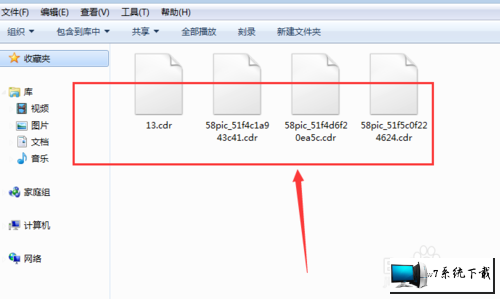
2:然后将选中的文件放到软件中,直接拖住文件放到工具中或者在工具中ctrl+o打开文件
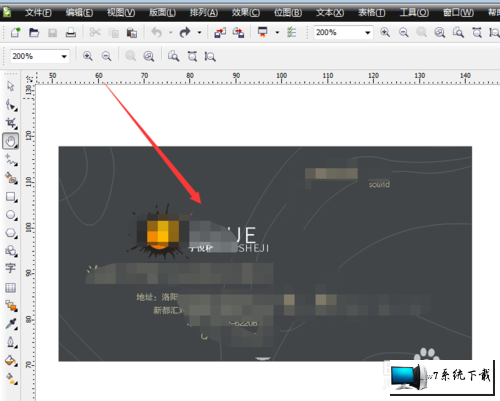
3:如果一次性拖进了多个文件的时候,可以使用箭头选中需要导出来的文件,将其选中,如图
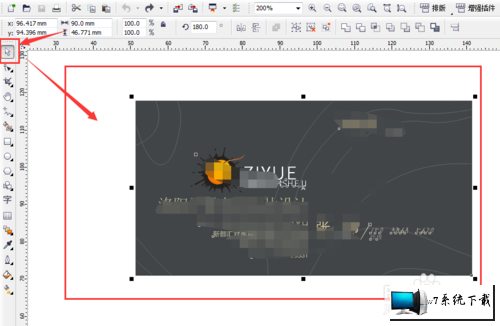
4:然后在文件中打开其中的另存为命令,如图
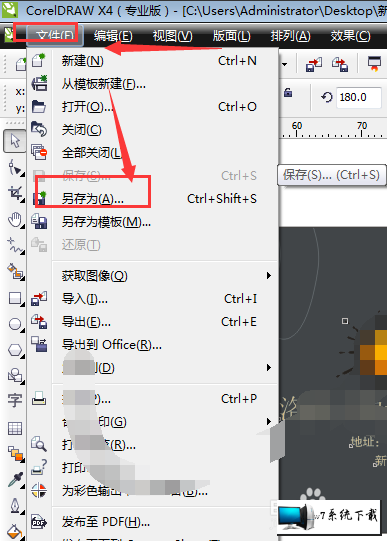
5:在格式栏选择ai格式,然后下面的属性栏中选中只导出选定的文件,然后确定导出
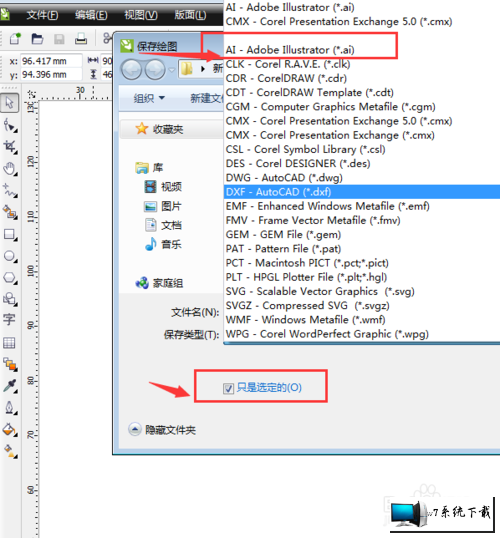
6:在兼容性栏可以选择文件导出的版本,下面是针对文档的一些设置,或者默认即可,然后确定导出。
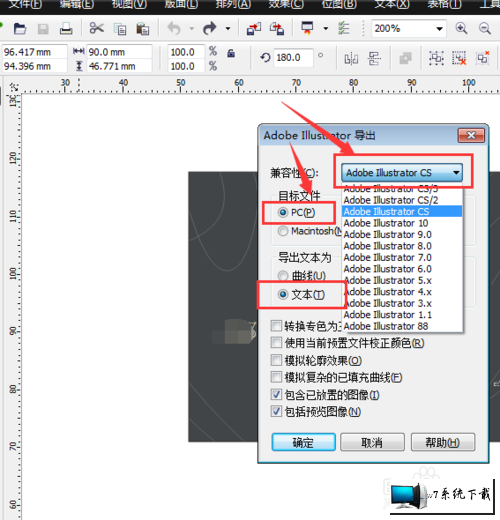
7:导出后的文件就是ai格式了。
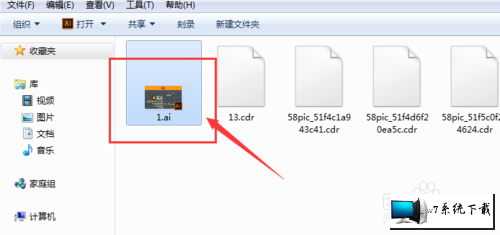
以上就是cwin7系统dr文件转换为ai格式的操作步骤【解决措施】的完整教程了,有需要的用户们可以采取上面的方法步骤来进行操作吧,希望对大家有所帮助。
-
1
伏妖绘卷(送两万真充)
类型:变态游戏
-
2
暗黑主宰(送千充亿钻)
类型:H5游戏
-
3
疯狂酋长(送万元充值)
类型:H5游戏
-
4
武动九天(GM特权)
类型:满V游戏
-
5
天天狙击(开局GM剑)
类型:变态游戏
-
6
少年名将(送巅峰阵容)
类型:变态游戏
-
7
天使纪元(送无限充值)
类型:变态游戏
-
8
梦幻仙语(GM当托特权)
类型:变态游戏
-
9
电竞经理人(送万元万亿金)
类型:变态游戏
-
10
剑仙轩辕志(0氪领万充)
类型:H5游戏



















